Comment activer l'impression recto verso automatique du produit sous Windows ou sur un Mac?
-
Voir ci-dessous.
Sélection des paramètres d'impression recto verso - Windows
Vous pouvez imprimer sur les deux faces du papier en sélectionnant l'une des options pour le paramètre Impression recto verso de l'onglet Principal.Remarque : Certaines options peuvent être présélectionnées ou peuvent ne pas être disponibles selon les autres paramètres que vous avez choisis ou si vous accédez au produit par réseau.
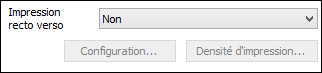
- Sélectionnez une des options suivantes pour le paramètre Impression recto verso :
- Auto (Bord long de reliure) pour imprimer votre travail d'impression recto verso en orientant automatiquement le papier sur le bord long.
- Auto (Bord court de reliure) pour imprimer votre travail d'impression recto verso en orientant automatiquement le papier sur le bord court.
- Manuel (Bord long de reliure) pour imprimer votre travail d'impression recto verso sur un côté. Un message vous invitera ensuite à orienter le papier sur le bord long afin d'imprimer sur l'autre côté (recommandé pour les types de papier qui ne supportent pas l'impression recto verso automatique).
- Manuel (Bord court de reliure) pour imprimer votre travail d'impression recto verso sur un côté. Un message vous invitera ensuite à orienter le papier sur le bord court afin d'imprimer sur l'autre côté (recommandé pour les types de papier qui ne supportent pas l'impression recto verso automatique).
- Cliquez sur le bouton Configuration. Cette fenêtre s'affiche :
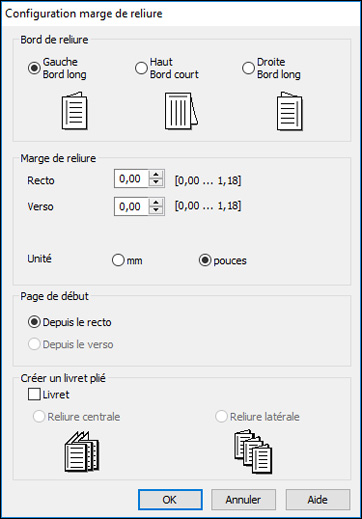
- Sélectionnez les options d'impression recto verso que vous voulez utiliser.
- Cliquez sur OK pour retourner à l'onglet Principal.
- Sélectionnez le type de document que vous imprimez pour le paramètre Sélectionner le type de document. Le logiciel règle automatiquement les options du paramètre Réglages en fonction du type de document.
- Au besoin, sélectionnez les options Réglages que vous souhaitez utiliser.
- Cliquez sur OK pour retourner à l'onglet Principal.
- Imprimez une copie d'essai de votre document recto verso pour tester les paramètres sélectionnés.
- Suivez les instructions pouvant s'afficher à l'écran pendant l'impression.
Capacité d'impression recto verso
Sélection des paramètres d'impression recto verso - Mac
Vous pouvez imprimer sur les deux faces du papier en sélectionnant Impression recto verso à partir du menu déroulant de la fenêtre d'impression.

Remarque : Certaines options peuvent être présélectionnées ou peuvent ne pas être disponibles selon les autres paramètres que vous avez choisis ou si vous accédez au produit par réseau. Cet écran peut varier selon la version de Mac OS que vous utilisez.
- Sélectionnez une des options du paramètre Impression recto verso.
- Sélectionnez le type de document que vous imprimez pour le paramètre Type de document. Le logiciel règle automatiquement les options Ajustements en fonction du type de document.

- Si nécessaire, personnalisez les paramètres Ajustements en suivant les instructions à l'écran.
- Imprimez une copie d'essai de votre document recto verso pour tester les paramètres sélectionnés.
- Suivez les instructions pouvant s'afficher à l'écran pendant l'impression.
Capacité d'impression recto verso - Sélectionnez une des options suivantes pour le paramètre Impression recto verso :
Publié : 12 avr. 2018
Cette réponse a-t-elle été utile? Merci de votre réponse.